Usuarios #
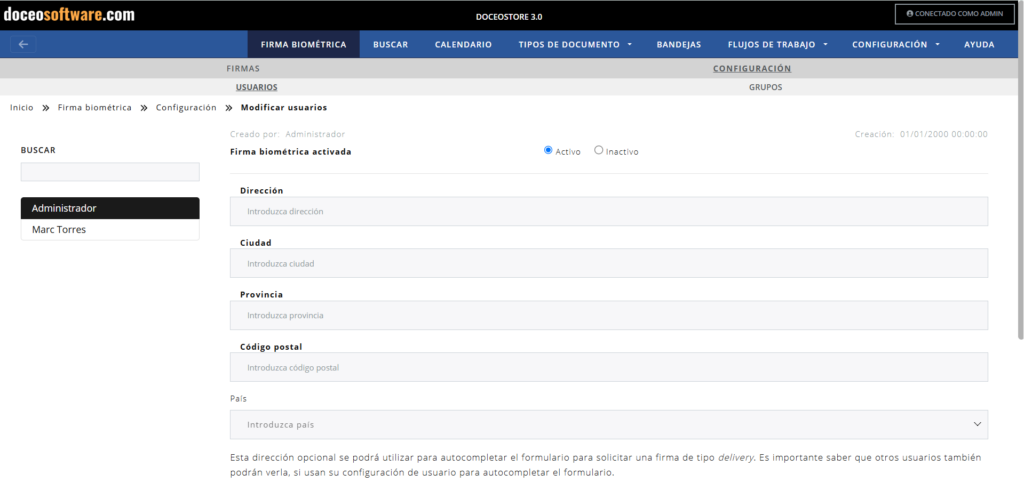
Espacio de configuración de los usuarios. Podemos configurar usuarios habituales para la documentación firmada y así acceder de forma rápida.
Podemos visualizar los usuarios del sistema añadidos por el administrador desde el apartado de configuración. Los usuarios pueden incorporarse desde la configuración del menú azul de Doceo Store. Además, el menú de configuración de BioSign permite gestionar los permisos de manera independiente, diferenciando entre usuarios comunes y nuevos.
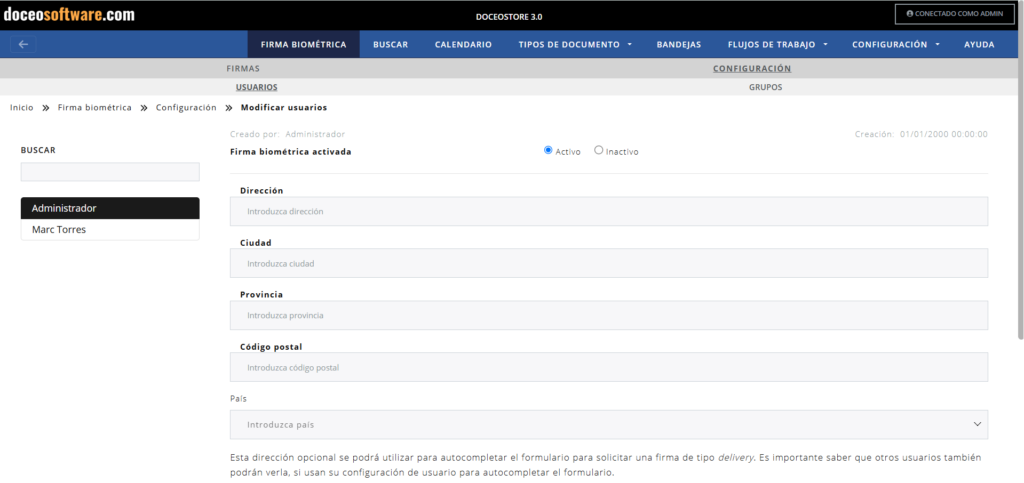
Las opciones de configuración:
- Firma biométrica activada / desactivada: Puede activar o desactivar para cada usuario específico. Esta opción es muy importante si usted dispone de firma electrónica, pero no todos sus empleados van a realizar estas firmas, podría darse que algunos solo requieran tener acceso a los documentos ya firmados y a otras opciones propias del gestor documenta.
- Dirección, ciudad, provincia, código postal y país: Datos opcionales para autocompletar formularios de firma tipo delivery. Otros usuarios podrán ver esta información si la usan en su configuración.
- Permisos sobre tipos de documentos: Configuración específica para controlar el acceso del usuario a distintos documentos en el módulo de Firma Biométrica.
- Tests de firma biométrica
- Permiso de lectura: Determina los niveles de acceso del usuario, respetando los permisos básicos asignados a su perfil o grupo.
Permisos referentes a los tipos de documento #
En la misma pantalla de usuarios, en la parte baja, se pueden tramitar los permisos. Puede añadir tantos tipos de documentos como desee, añadiéndolos con el signo +.
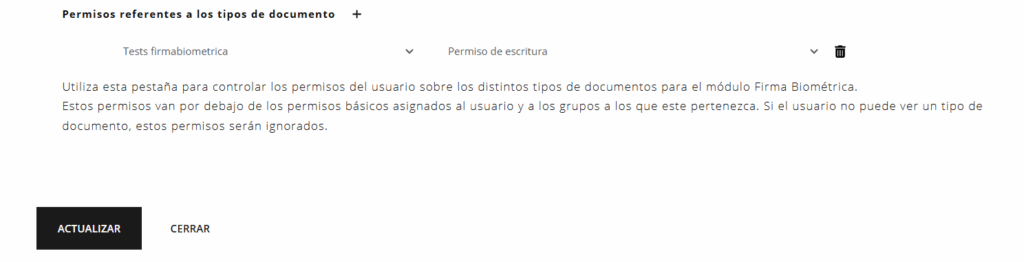
A continuación, elija del primer listado el tipo de documento al que tiene acceso. En el segundo, elija qué permiso desea tener o que el trabajador tenga. Puede elegir entre:
- Sin permiso: Sin permisos para ver ni modificar. El usuario no tiene ningún acceso al tipo de documento.
- Permiso de lectura: Solo lectura, sin escritura ni modificación.
- Permiso de escritura: Lectura y escritura con posibilidad de modificación.
Puede eliminar el permiso con la opción de papelera. También puede simplemente modificarlo a «sin permiso» si no desea eliminarlo.
Añadir nuevo usuario: Configuración de Store #
Para añadir un nuevo usuario, este debe tener permisos de administrador. La opción se encuentra dentro del menú CONFIGURACIÓN > USUARIOS en la barra principal de opciones.
Si usted no puede ver esta opción, probablemente no disponga de permisos de administrador. Deberá ponerse en contacto con el responsable de su empresa.
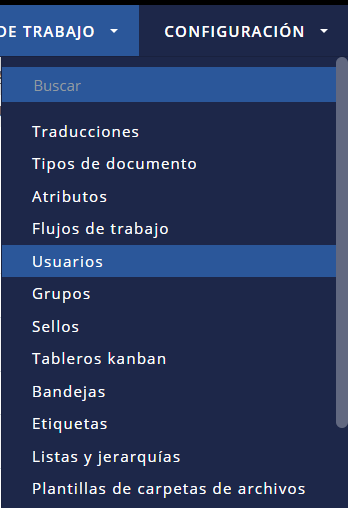
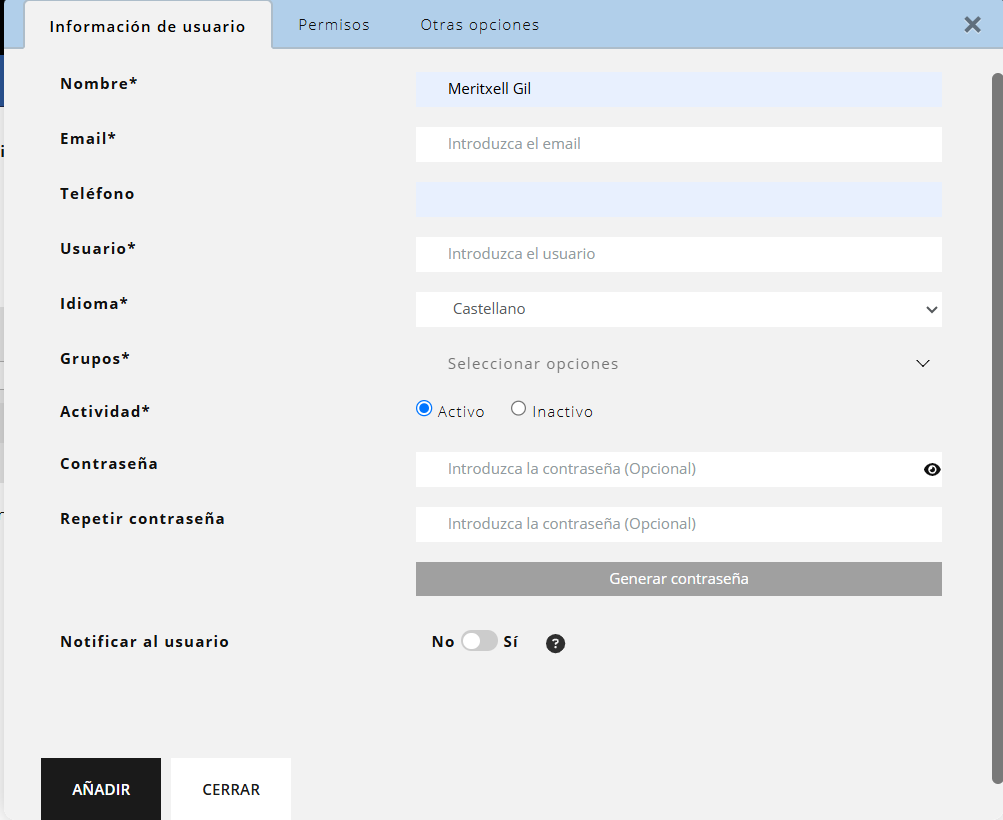
Existen los apartados: Datos del usuario / Permisos / Otras opciones. Estas opciones se amplian dentro del departamento correspondiente a Doceo Store.
Grupos #
Permisos referentes a los tipos de documento #
En la misma pantalla de usuarios, en la parte baja, se pueden tramitar los permisos. Puede añadir tantos tipos de documentos como desee, añadiéndolos con el signo +.
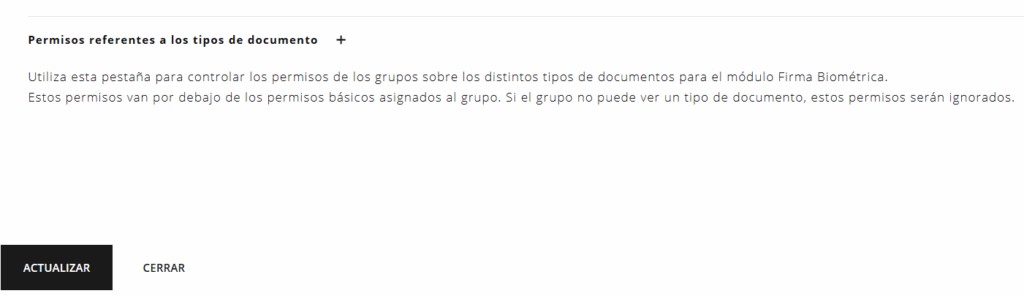
Añadir nuevo usuario: Configuración de Store #
Para añadir un nuevo usuario, este debe tener permisos de administrador. La opción se encuentra dentro del menú CONFIGURACIÓN > GRUPOS en la barra principal de opciones.
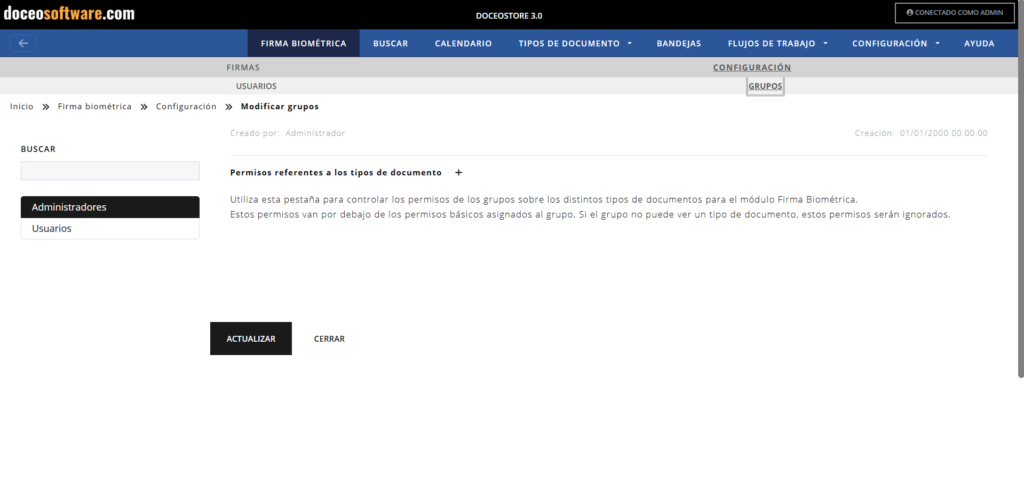
Permite crear grupos según las necesidades de firma de cada departamento. Por ejemplo:
- Departamento de logística: La flota de transportistas emplea firmas delivery para firmar albaranes en el momento de la entrega.
- Departamento de RRHH: Utiliza firmas con doble factor de autenticación para enviar y firmar documentos del personal de forma remota.




